一、概述
TKB-610 芯片开发板是一款基于 TurMassTM TK8610 SoC的开发套件,提供一个快速了解、测试TK8610 SoC性能的工具。TKB-610可以作为USB接口的数传模组使用,用户直接通过串口的AT指令控制,进行数据收发和性能测试(简称测试用途);也可以通过JTAG接口进行软件开发和调试,使用IDE开发环境和SDK,进行嵌入式软件评估及开发,缩短产品开发周期(简称开发用途)。
1、测试用途
2、 通过USB连接PC,在PC机上模拟串口;
3、 通过超级终端等串口工具在串口发送AT指令,控制TK8610芯片完成数据收发;
4、 串口打印接收信号质量和丢包率等信息,测试 TurMassTM各种模式下的发射功率和接收灵敏度;
5、开发板的电源供电有跳线,可串接电流表测试TK8610功耗。
6、开发用途
7、 配合IDE工具和SDK软件包,实现示例代码工程的编译下载与调试;
8、开发板有接口及GPIO引脚引出,接入传感器和控制外部设备。

图 1-1 TKB-610正面图
二、单板跳线拨码设置
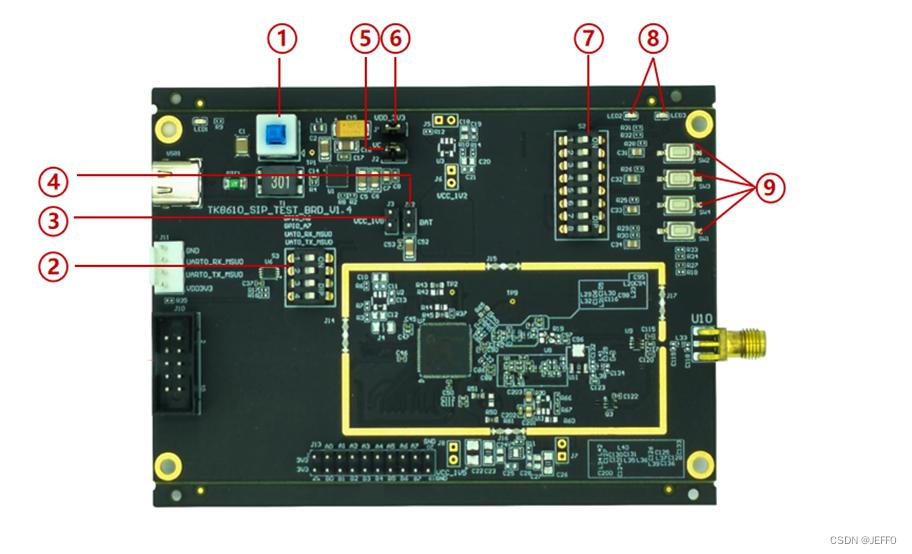
TKB-610元件位图
| 编号 | 说明 | 位号 | 初始状态 |
| ① | 电源开关,按下后开发板上电。 | S1 | OFF |
| ② | MSU0串口和MSU1串口(CH340串口)跳接。 拨码开关S3,PIN脚1、2为芯片1核串口,PIN脚3、4为芯片0核串口,拨码拨到ON为连通。 | S3 | 全ON |
| ③ | 默认不插跳帽,为1.8V测试点。 | J3 | 断开 |
| ④ | 芯片供电跳接;连接跳帽时,芯片供电。 | J12 | 短接 |
| ⑤ | 芯片必要电源和备用相关电源;连接该跳帽时,VBAT、1.8V、1.2V、1.5V均从此处取电。 | J2 | 短接 |
| ⑥ | 开发板外围电路3.3V电源;连接该跳帽时,外围电路得电。 | J1 | 短接 |
| ⑦ | 功能选择用拨码开关,拨到ON状态时对应功能接通;从上到下定义如下: DIP 1,连接按键GPIO-0;若需使用J13处的GPIOB0引脚,需将此处拨码拨至OFF; DIP 2,连接按键GPIO-1;若需使用J13处的GPIOB1引脚,需将此处拨码拨至OFF; DIP 3,连接LED2;若需使用J13处的GPIOA0引脚或测试休眠电流,需将此处拨码拨至OFF; DIP 4,连接LED3;若需使用J13处的GPIOA1引脚或测试休眠电流,需将此处拨码拨至OFF; DIP 5,芯片整体复位,可让芯片重启;连接按键PMU-RST,处于ON状态时,SW1可复位芯片。 DIP 6,芯片电源复位,可让芯片重启;连接按键SOC-RST,处于ON状态时,SW4可复位芯片。 DIP 7,芯片测试模式控制,必须处于ON状态; DIP 8,芯片32K时钟选择,必须处于ON状态。 | S2 | 全ON |
| ⑧ | LED2指示灯,GPIO输出功能验证,使用的是TK8610的GPIO A0引脚; LED3指示灯,GPIO输出功能验证,使用的是TK8610的GPIO A1引脚。 | LED2,LED3 | 不点亮 |
| ⑨ | SW2,GPIO输入检测,使用的是TK8610的GPIOB0引脚; SW3,GPIO输入检测,使用的是TK8610的GPIOB1引脚; SW4,按下后芯片整体复位; SW1,按下后芯片全局复位(两个复位键均能复位芯片)。 | SW1,SW2,SW3,SW4 | —— |
三、MSU1 JTAG接口
该接口可连接蜂鸟调试器,用于在线调试MSU1程序。
蜂鸟调试器:专为基于Nuclei处理器内核所实现的SoC原型及MCU芯片开发的调试器,推荐的购买链接:https://item.taobao.com/item.htm?id=580813056318。
蜂鸟调试器如下图,一端为USB接口,另一端为JTAG接口,使用10 pin排线与开发板连接(1脚对1脚)。

图 蜂鸟调试器
说明:
1)蜂鸟调试器仅可用于在线调试,不可用于烧录固件。
2)目前只支持蜂鸟调试器,不支持其他调试器。
四、Nuclei Studio IDE使用简介
TK8610 集成了芯来N205内核架构CPU,Nuclei Studio IDE是基于MCU Eclipse IDE开发的一款用于芯来公司处理器产品的集成开发环境工具。我们采用Nuclei Studio IDE对TK8610进行开发和调试。
IDE下载地址及使用说明:https://www.nucleisys.com/
Nuclei提供的IDE环境是一个免安装压缩包,详细请参考芯来相关说明文档。
双击eclipse.exe,启动Nuclei Studio。
2、新建Workspace
如果是第一次启动需要选择一个路径创建工作空间。点击Launch。

图 新建Workspace
首次打开Nuclei Studio会进入欢迎页面,点击欢迎页面左上角的Welcome页面标签“×”关闭欢迎页面。
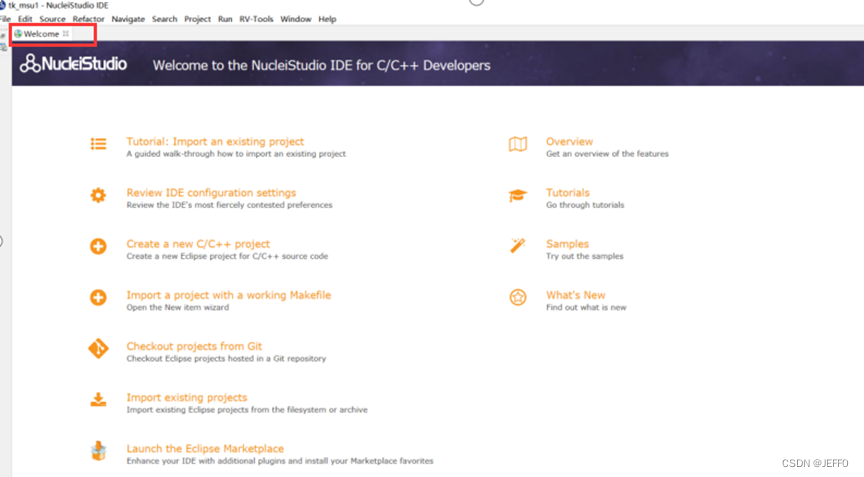
图 欢迎页面
从已有项目直接导入创建新项目,可以在welcome页面选择import existing projects。或者在菜单栏中选择“File->import”导入(步骤如下所述)。
请注意:导入工程的路径不可包含中文、特殊符号;否则会编译错误。
步骤一:在菜单栏中选择“File->import”。
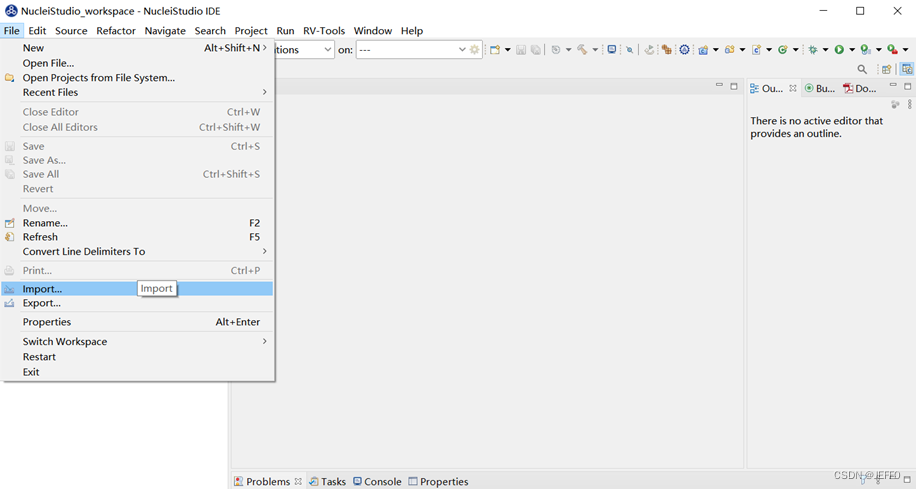
图 导入工程
步骤二: 选择“General”文件夹,在下拉的选择项中选中“Existing Projects into Workspace”后,点击“Next”。“Import projects”弹窗框弹出。
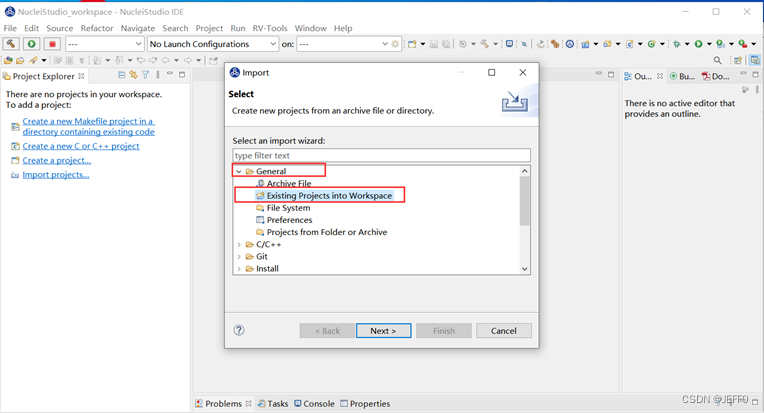
图 选择工程文件
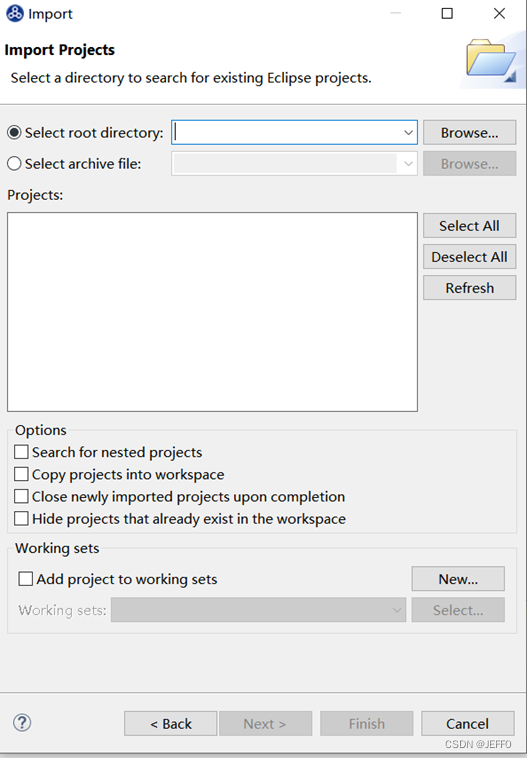
图 导入工程
步骤三:点击“Browse”,在路径弹窗中,选择需要导入的路径(例如选择文件夹tk86xx_sdk/example/middleware/p2p),点击页面底部选择文件夹,该文件下所有的工程被选中出现在Project选项框中。如下图所示。
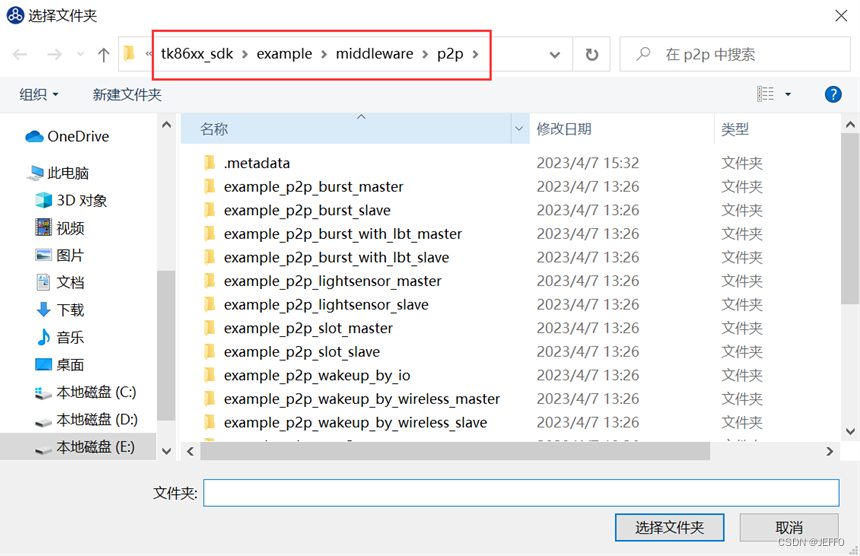
图 选择相应的工程
用户根据需要导入相应工程。点击“Finish”,即可打开工程。
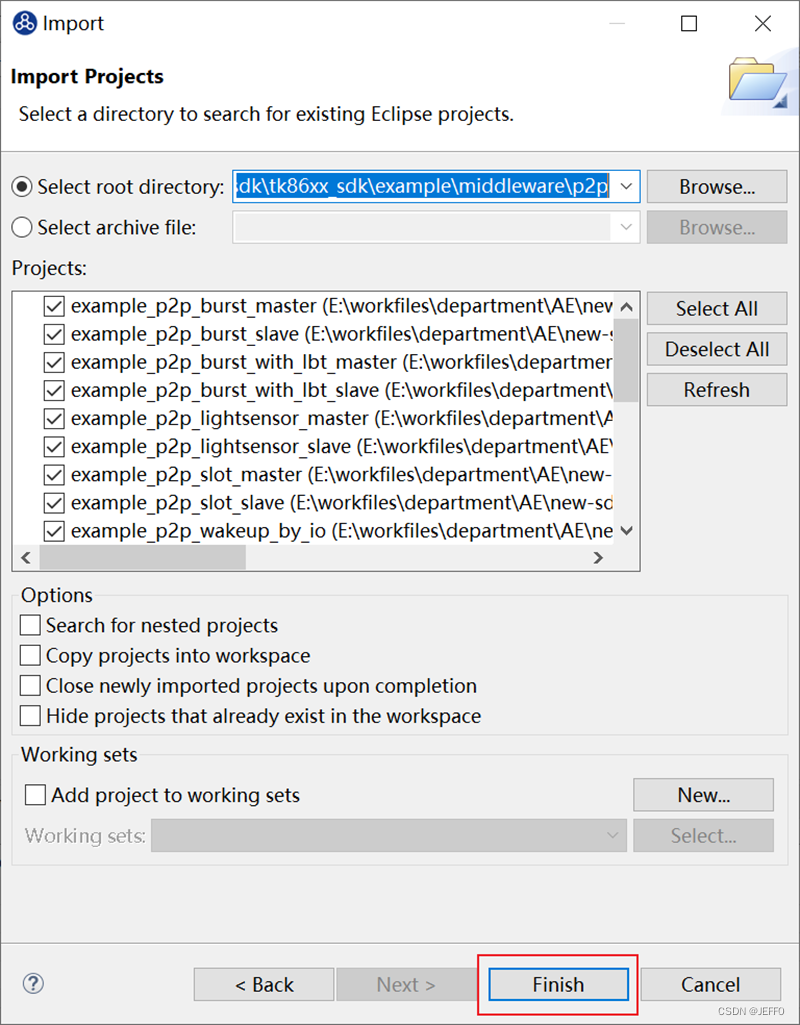
图 完成导入
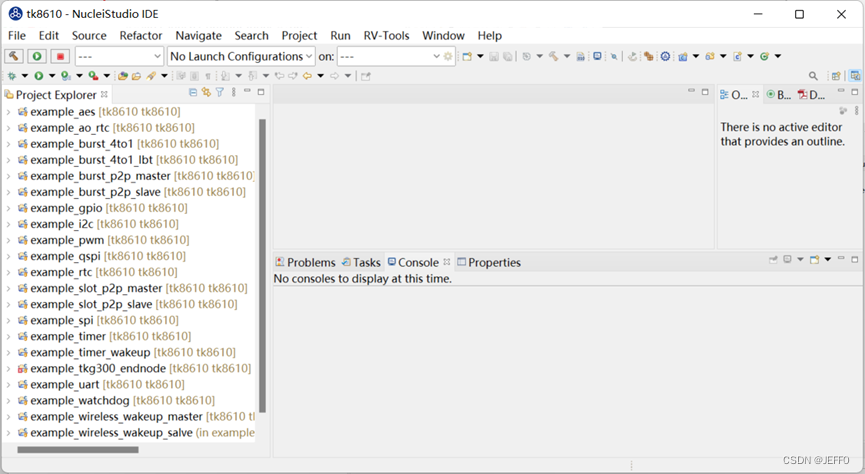
图 导入后页面显示
在Nuclei Studio中编译的步骤如下:
步骤一:选中新建的工程,右键菜单中选择“Build Project”进行编译。
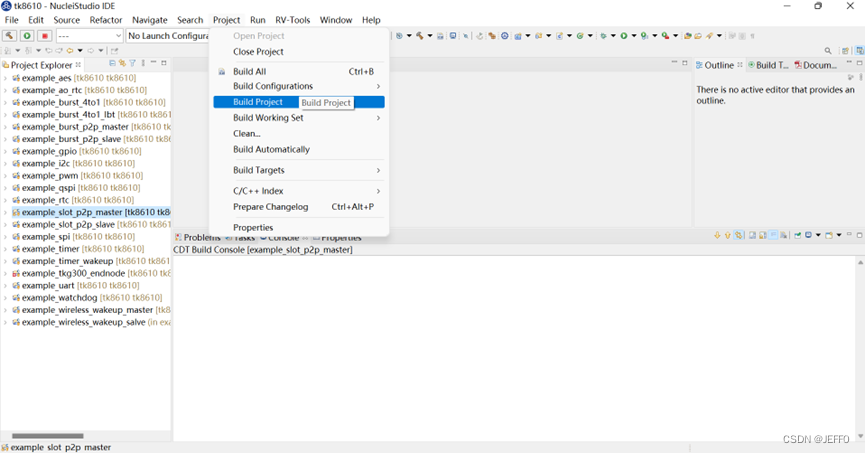
图 编译项目
步骤二:如果编译成功,则如下图所示。
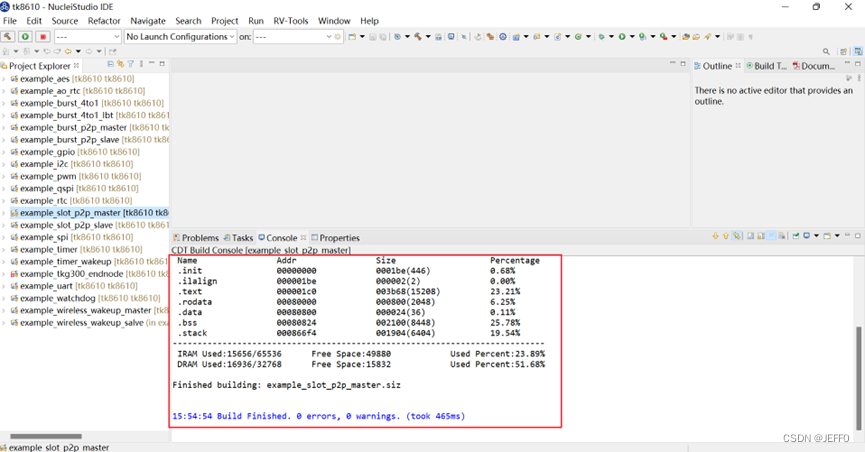
图 编译成功
编译完成后自动生成Debug命名的目录,输出文件就在该路径下,如下图所示:
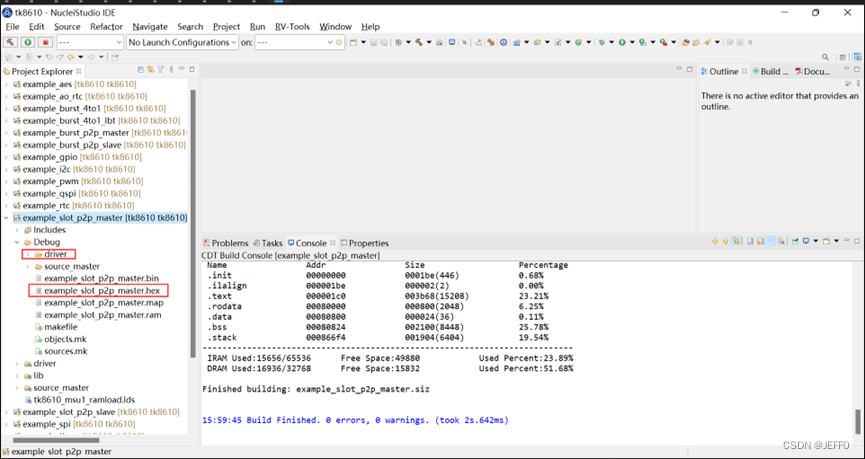
图 编译输出
五、TKB-60软件编译和调试
| 序号 | 名称 | 数量 |
| 1 | TKB-610芯片开发板 | 1块 |
| 2 | 蜂鸟调试器 | 1个 |
| 3 | USB转Type-C连接线 | 1根 |
| 4 | 天线 | 1根 |
表 设备清单
说明:蜂鸟调试器、USB转Type-C连接线需自行准备。
程序编译成功后,可以将程序下载到开发板运行。使用蜂鸟调试器连接PC和开发板。
将蜂鸟调试器一端插入PC的USB接口,另一端与开发板连接。

图 连接蜂鸟调试器
注意:
如果是第一次使用蜂鸟调试器,为了使得PC的Windows系统能够识别蜂鸟调试器的USB,需要安装驱动。双击NucleiStudio_IDE文件包中的HBird-Driver.exe即可完成此驱动的安装。
蜂鸟调试器包含了USB转UART的功能,因此如果蜂鸟调试器被主机PC识别成功,那么将能够被主机PC识别成为一个COM串口。
3、工程编译
示例工程目录如下图所示(所提供用户示例可能会有变化):
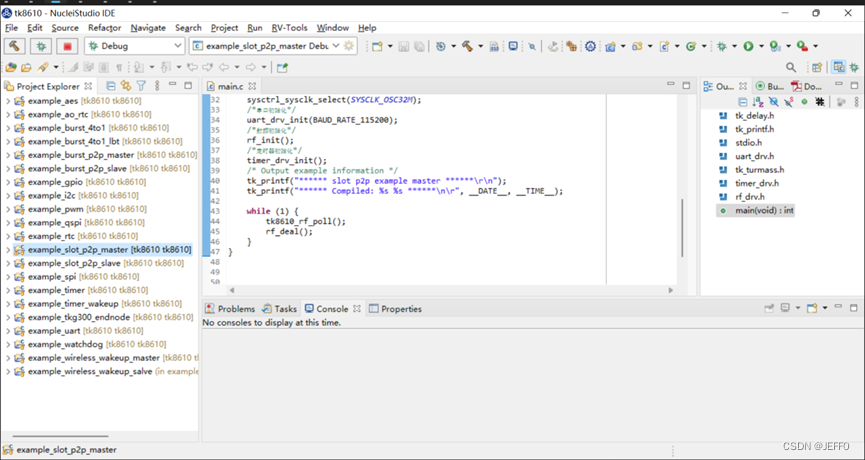
图 工程编译页面
步骤一:CLEAN示例工程
目的是清除工程中的中间文件,为编译做准备。在第一次编译时,如果直接编译可能无法编译成功。

图 清除工程
步骤二:Refresh示例工程
用于更新工程目录及文件,特别是在新增加或修改了文件或目录的情况下,需要执行本操作。一般情况下不用执行。
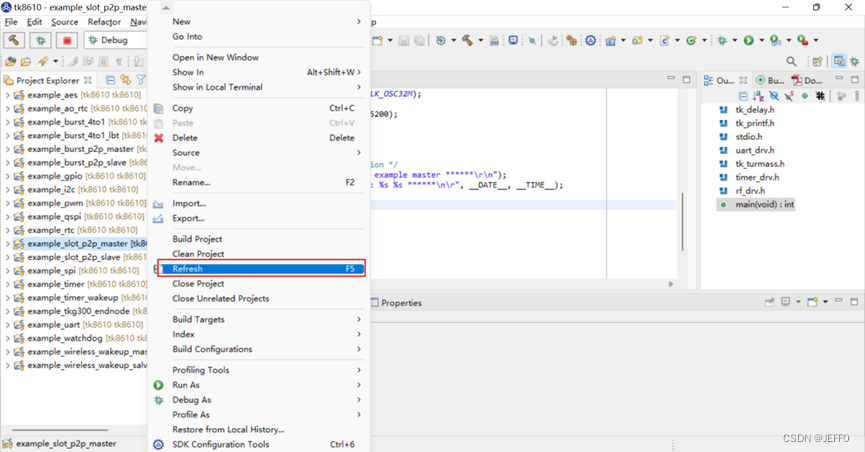
图 更新目录工程和文件
步骤三:BUILD 示例工程。
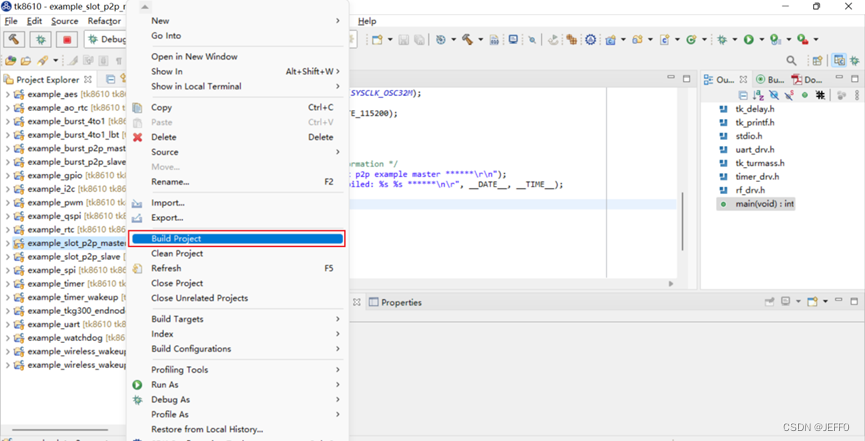
图 编译示例工程。
编译完成后,生成的固件在工程目录project-> example_burst_p2p_master ->Debug,示例如图:
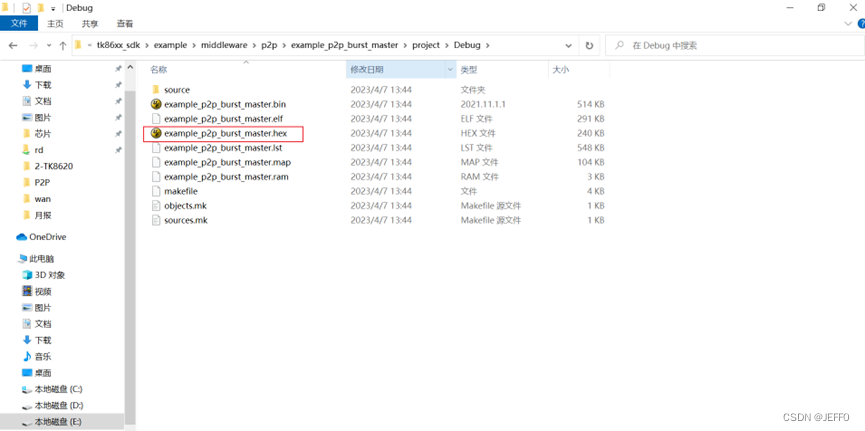
图 生成的固件文件目录
使用蜂鸟调试器调试的时候,只能把程序放在RAM里面运行,不能把程序烧录到flash里面,烧录要使用我们提供的串口工具,下面配置也是将程序放到RAM中运行。
右键project,选择Debug As->Debug Configurations
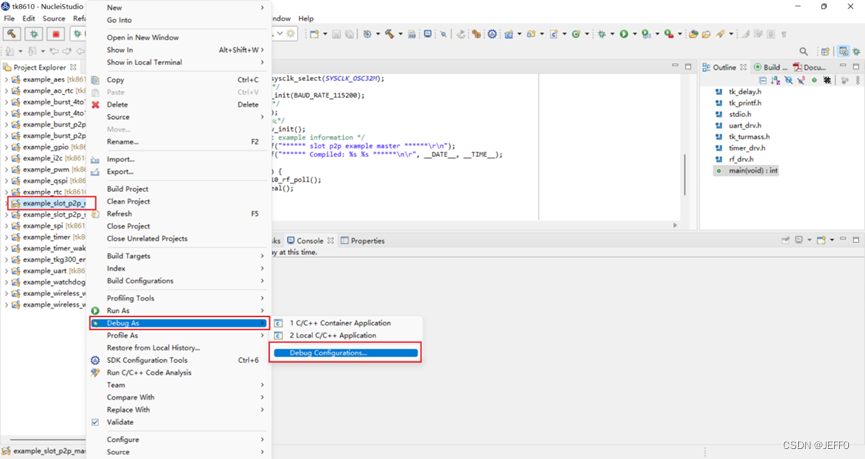
图 调试页面
5、IDE Main配置页面
选择GDB OpenOCD Debugging,双击,新建debug配置项。
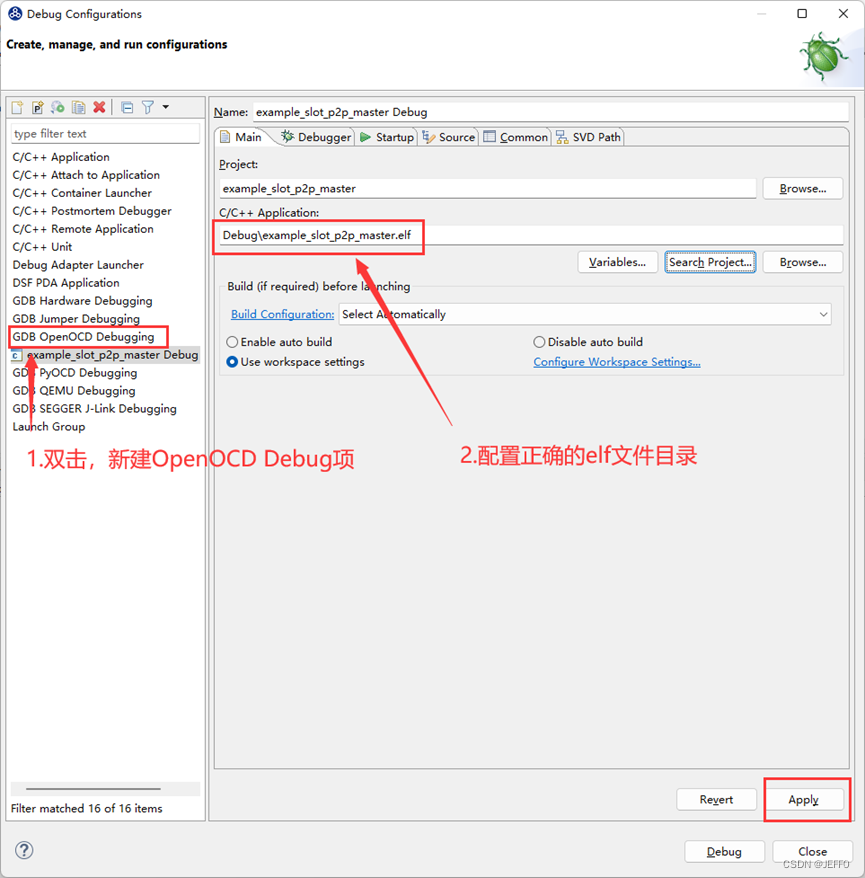
图 IDE Main 配置页面
注:elf文件在工程所在目录的Debug目录下。如:Debug\ example_p2p_slot_master.elf
6、IDE Debugger配置页面
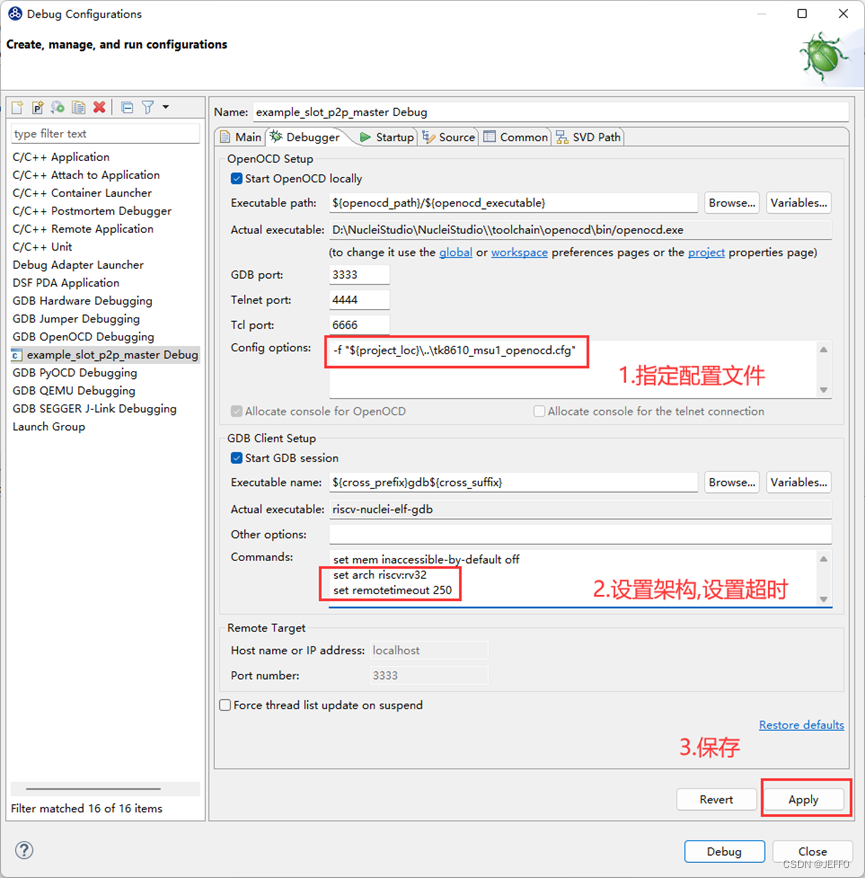
图 IDE Debugger 配置页面
Config options:选项增加下面一行
-f "${project_loc}\..\tk8610_msu1_openocd.cfg"
注:选项中的双引号为英文,否则会出错。
Commands:选项增加下面两行:
set arch riscv:rv32
set remotetimeout 250
7、IDE Startup配置页面
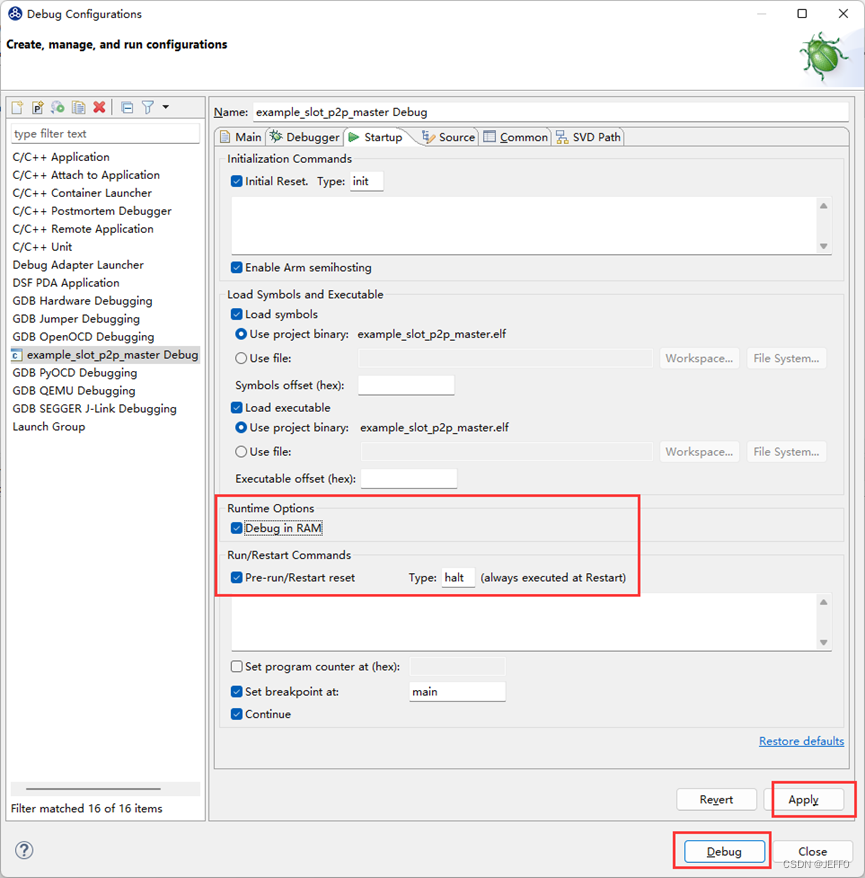
图 IDE Startup 配置页面
勾选:“Debug in RAM”
点击右下角apply按钮,然后点击Debug按钮进入仿真界面。
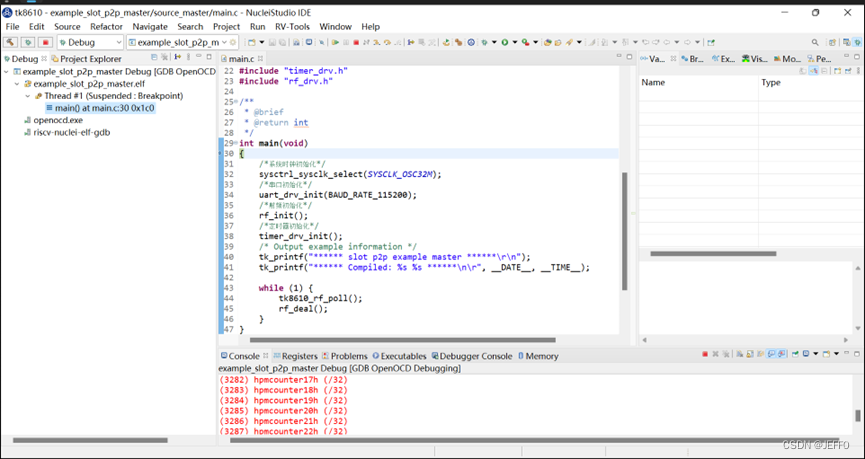
图 IDE Debug配置页面
仿真界面如上图。






















 2050
2050











 被折叠的 条评论
为什么被折叠?
被折叠的 条评论
为什么被折叠?








